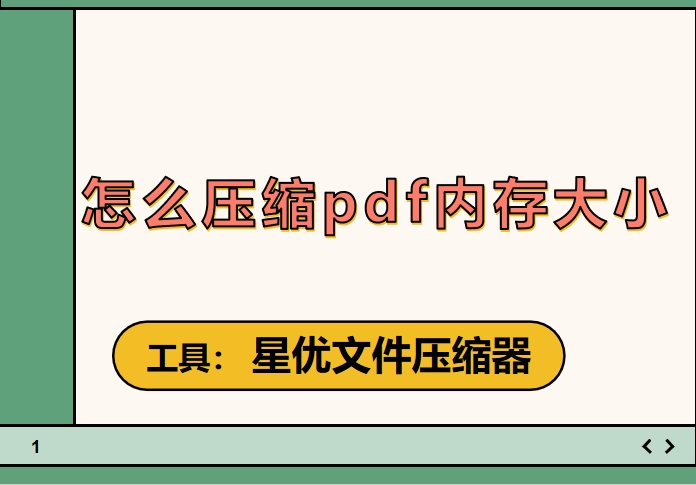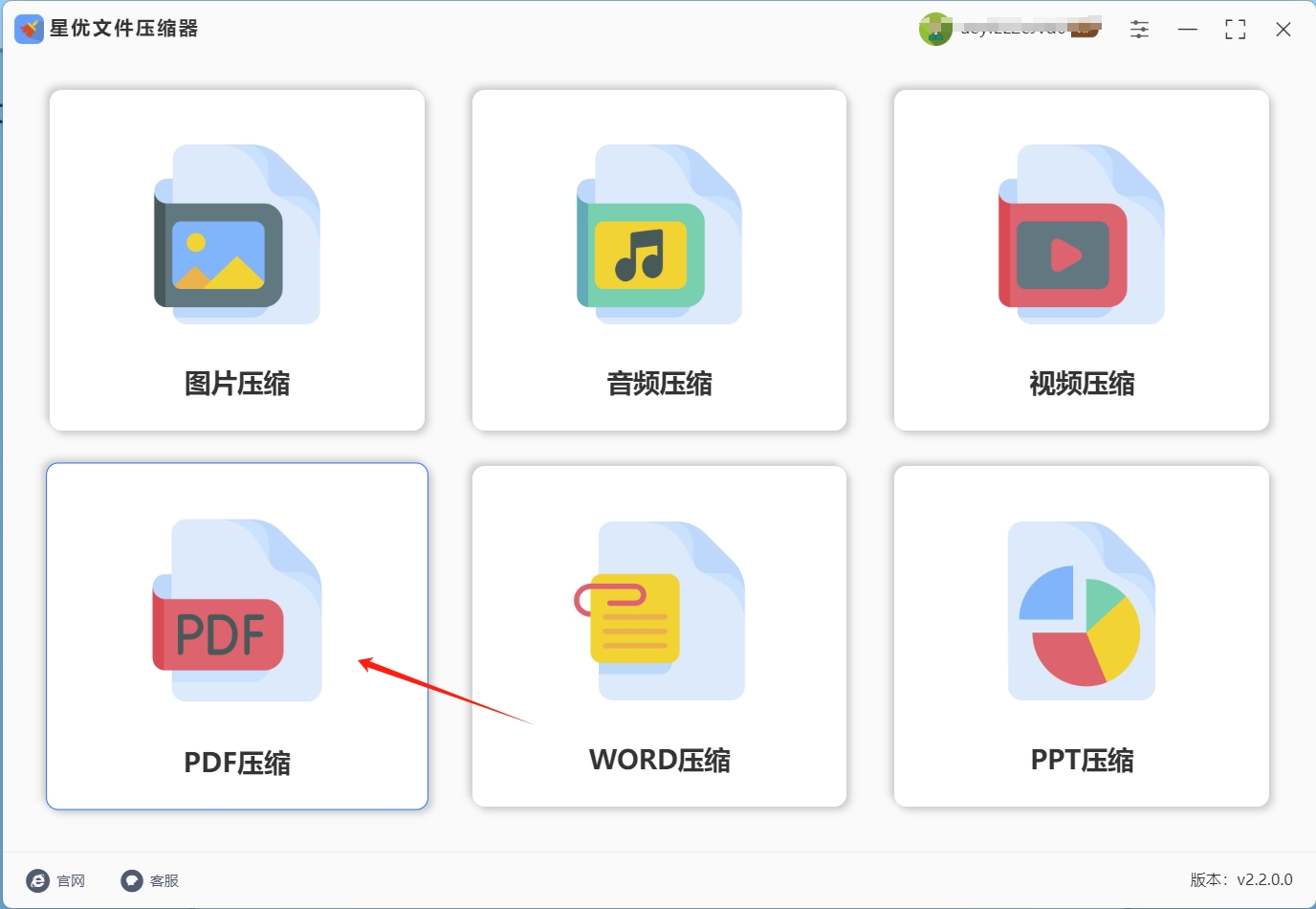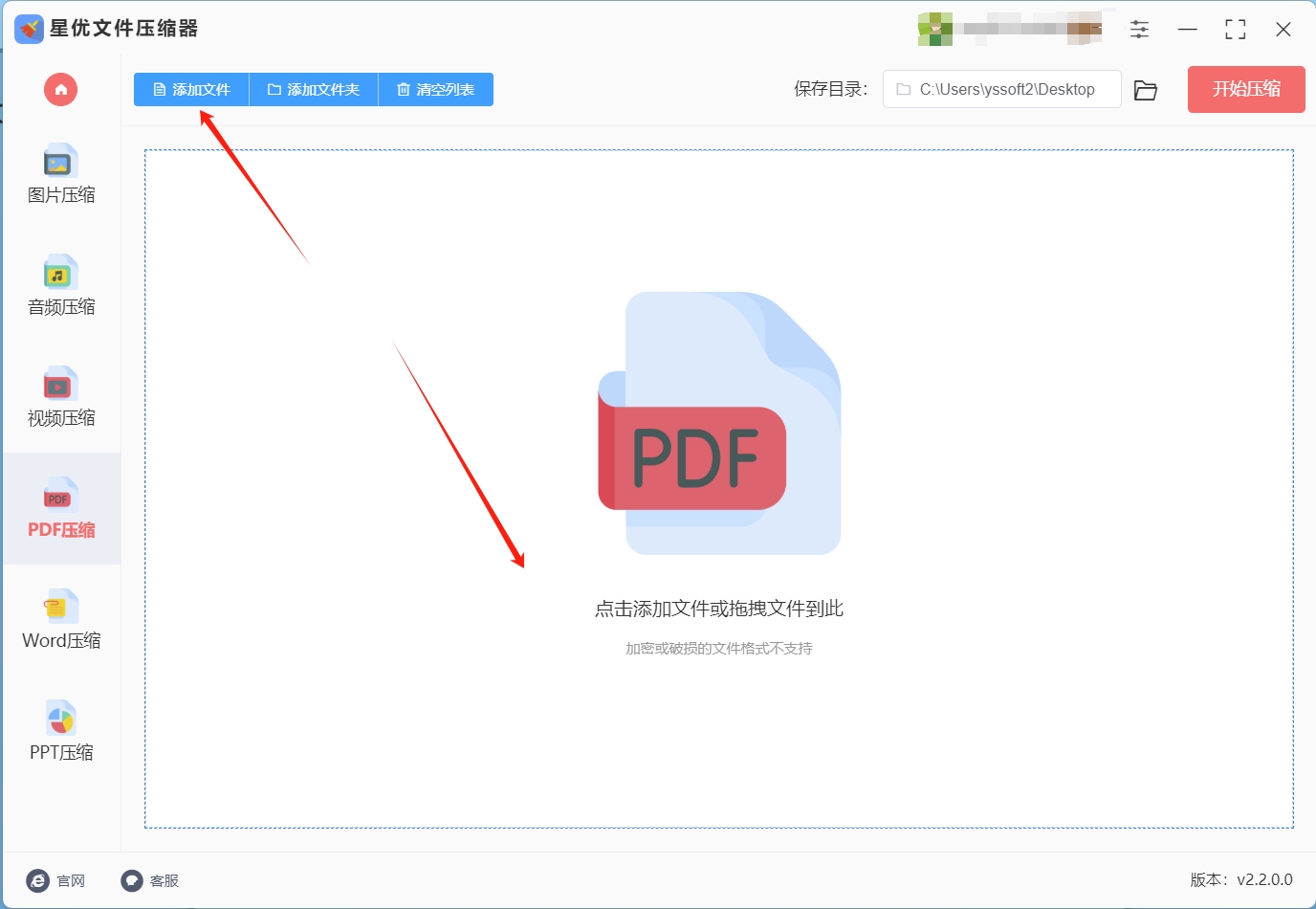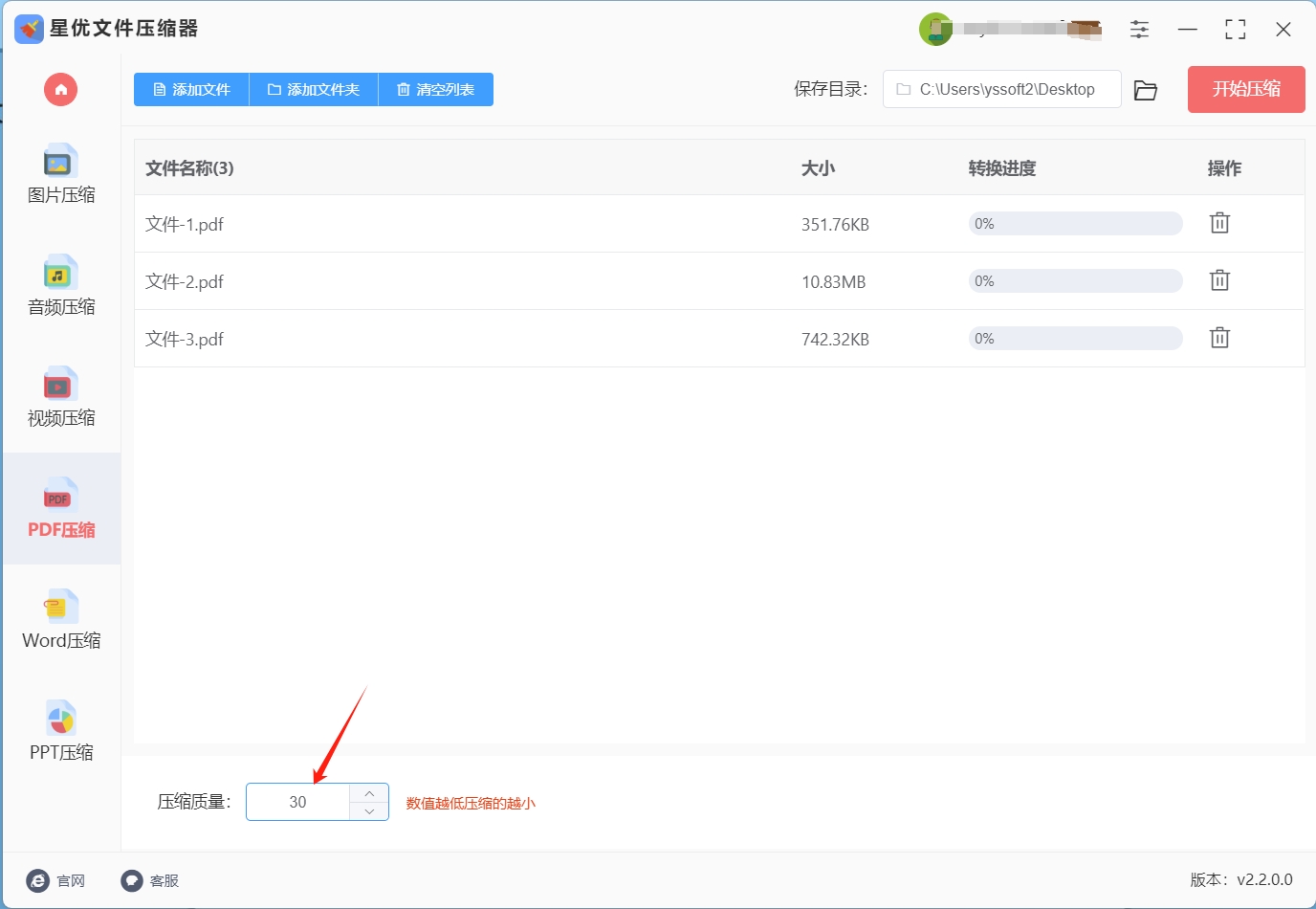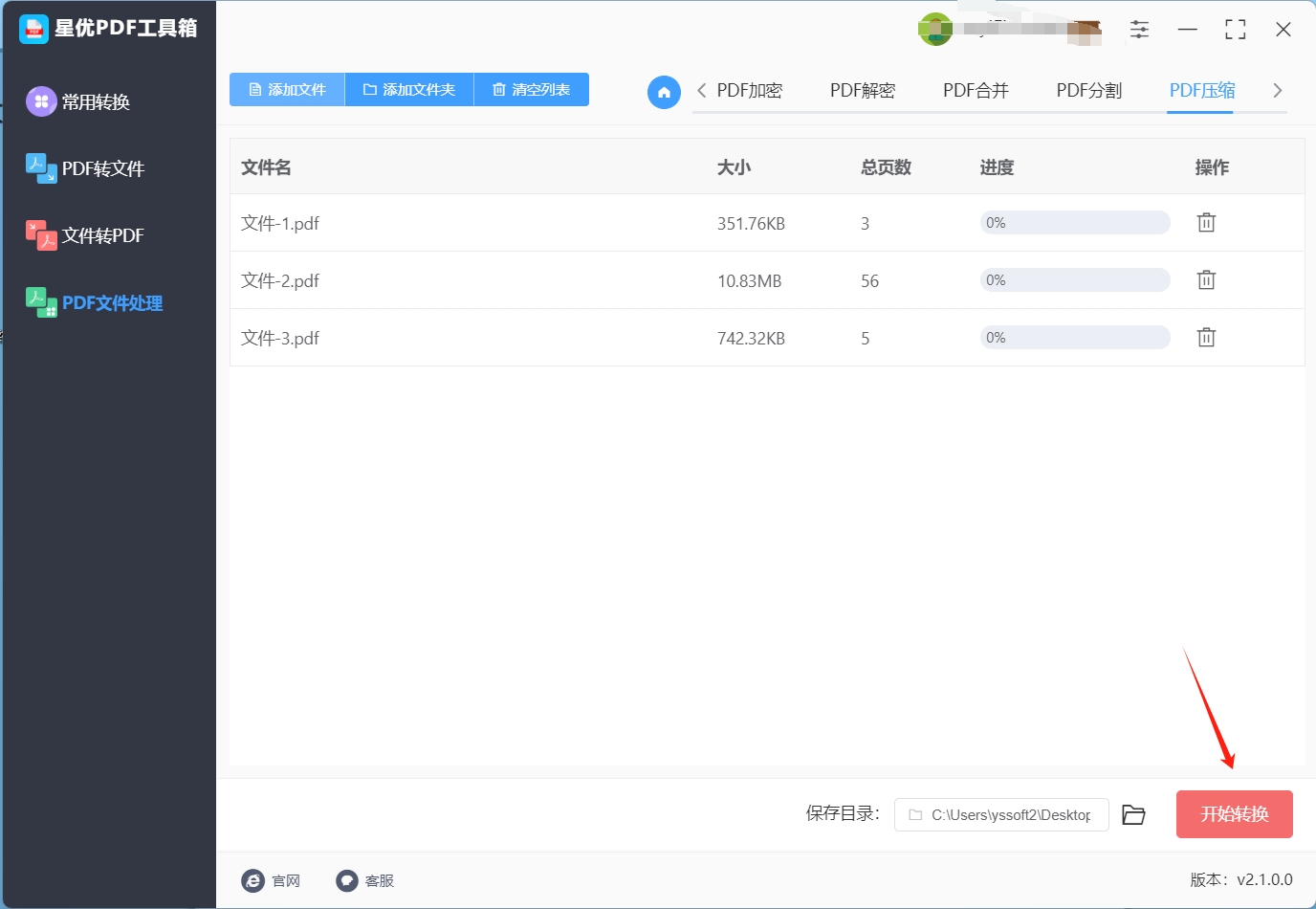怎么压缩pdf内存大小?PDF文件体积庞大一直是个棘手的问题,它带来的诸多不便让许多用户倍感困扰,首先,在移动设备上使用大体积的PDF文件尤为困难,这不仅因为处理大文件需要设备具备更高的性能,更因为大文件会迅速吞噬移动设备宝贵的存储空间,进而影响系统的流畅运行,甚至导致卡顿现象,其次,当我们需要管理大量文件时,通常会依赖搜索功能来迅速定位所需文件,然而,当PDF文件体积过大时,搜索效率会大打折扣,因为系统需要更长的时间来索引和检索这些大文件,这无疑增加了我们找到目标文件的难度和时间成本。
面对PDF文件过大的问题,我们并非束手无策,一个简单而有效的解决方案就是对PDF文件进行压缩,提到PDF压缩,相信不少用户都有所耳闻,其基本原理是通过优化PDF文件内部的图像、字体等数据,以降低文件的质量为代价来减小文件的体积,压缩后的PDF文件不仅便于分享,因为上传速度大幅提升,对接收设备的性能要求也相应降低,无论是智能手机、平板电脑还是笔记本电脑,较小的PDF文件都能轻松打开和浏览,此外,压缩PDF文件还能为我们节省宝贵的存储空间,这些释放出来的空间可以用来存储更多重要的文件、照片或视频,从而提升设备的整体利用效率。下面小编会为大家带来五种值得收藏的pdf文件压缩方法,快来一起学习吧!
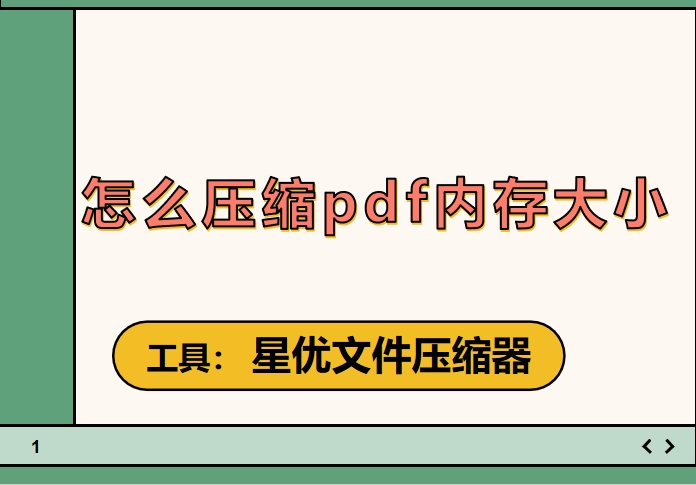
方法一:使用“星优文件压缩器”压缩pdf内存大小
下载地址:https://www.xingyousoft.com/softcenter/XYCompress
步骤1:如果您从未使用过“星优文件压缩器”软件的话,就请先将这款软件下载到电脑上,下载完成后需要将软件打开并选择界面上的【pdf压缩】功能。
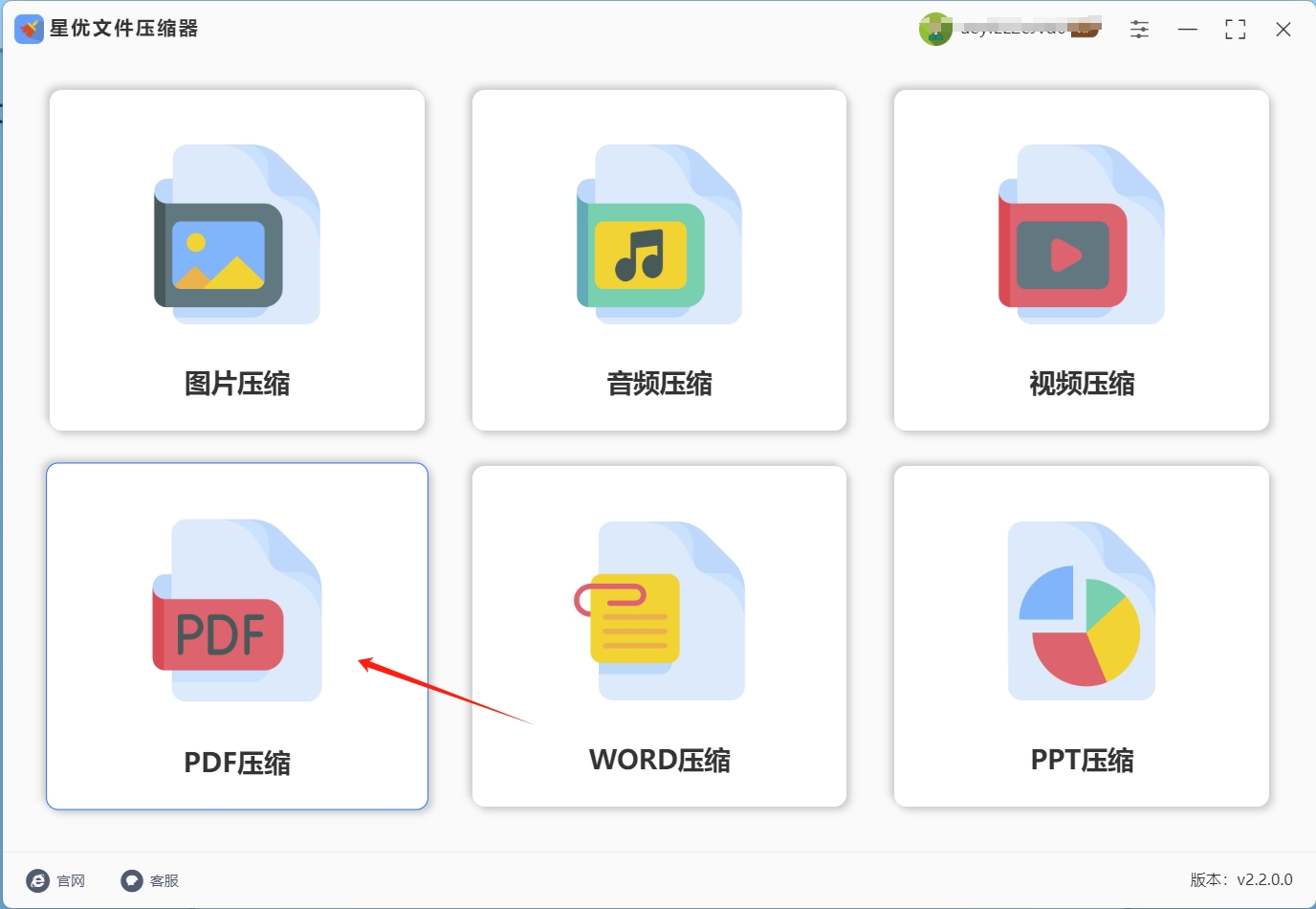
步骤2:点击【pdf压缩】功能后,需要将想压缩的pdf文件导入到软件中,软件的导入方法非常多,大家可以选择将pdf文件直接拖拽到操作界面空白处来完成导入,也可以选择点击左上角的【添加文件】按钮来选择pdf文件并完成导入。
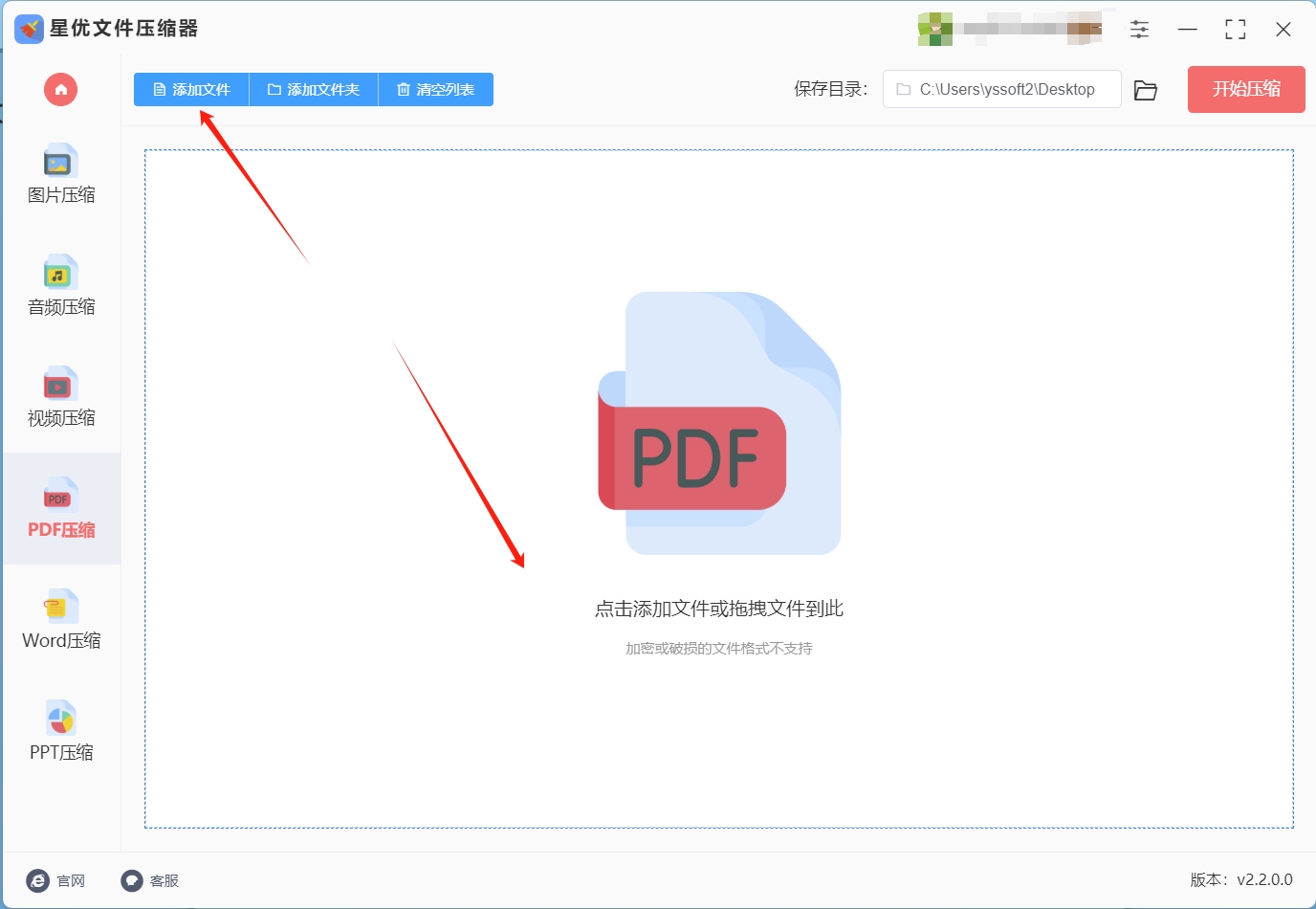
步骤3:pdf文件导入完成后,软件底部会出现【压缩质量】设置,该设置中的数值是会影响压缩后的pdf文件大小的,数值越低,pdf就会被压缩的越小,数值越高,pdf的质量就会越高,大家按需输入数值就行。
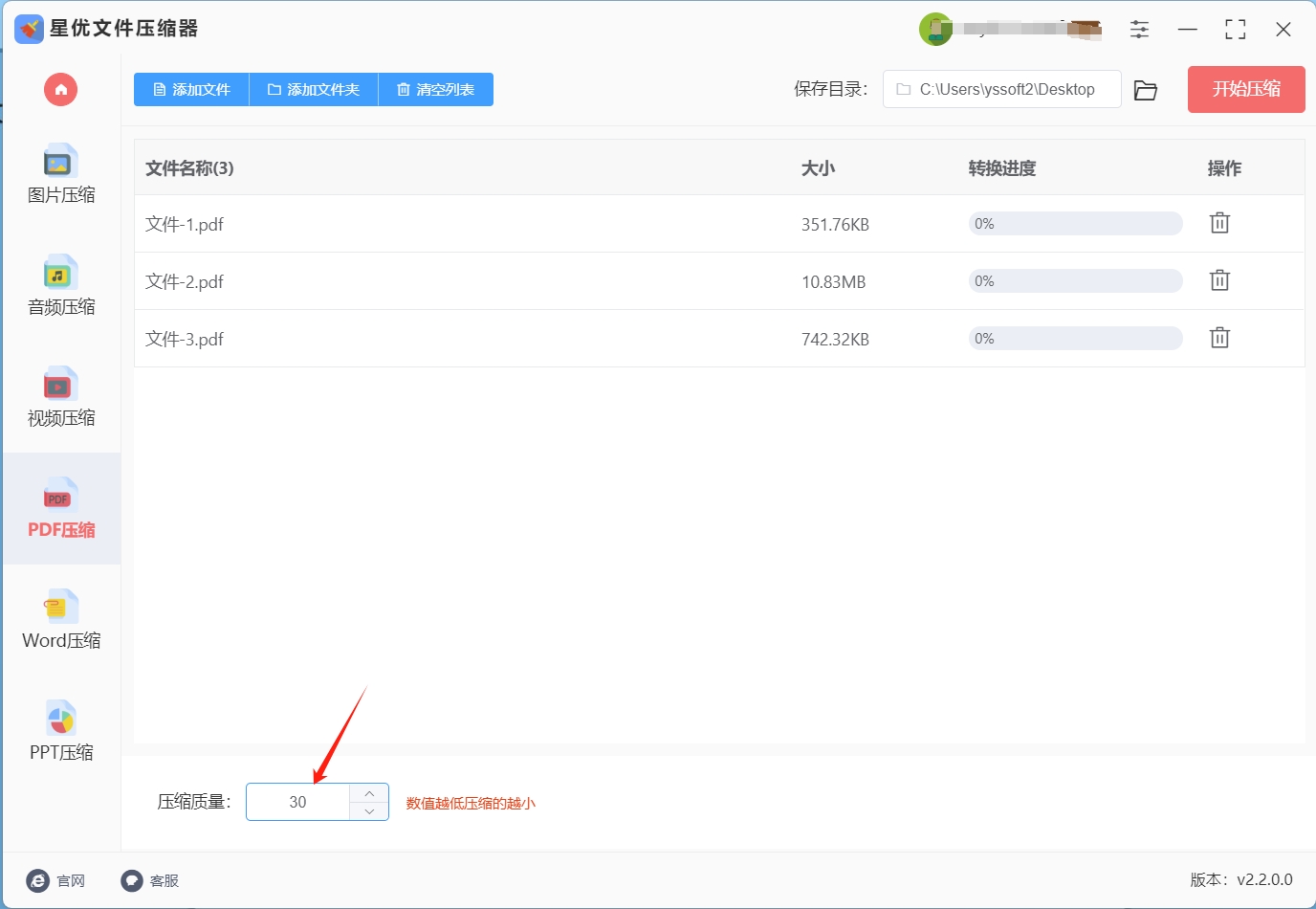
步骤4:确认【压缩质量】数值后,请点击软件右上角的【开始压缩】按钮,此时软件会启动pdf文档压缩程序,压缩进度会显示在文件右侧。

步骤5:当压缩进度到百分百的时候就代表压缩完成了,此时大家将软件的输出文件夹打开就可以找到压缩后的pdf文件,该文件的文件大小肯定比原文件小了很多。

方法二:使用“星优PDF工具箱”压缩pdf内存大小
下载地址:https://www.xingyousoft.com/softcenter/XYPdf
一、软件下载与安装
在浏览器的搜索框输入“星优PDF工具箱”,从搜索结果中找到该软件的官网或正规软件下载平台。下载后按照工具的指示将其安装好。
二、打开软件并选择压缩功能
安装完成后,通过以下两种常见方式打开软件。一是在桌面上找到“星优PDF工具箱”的软件图标,直接双击该图标;二是点击电脑的“开始”菜单,在菜单中找到该软件并点击打开。
软件启动后,进入主界面。在主界面左侧找到【PDF文件处理】这个主功能选项并点击,此时右侧会展示出与PDF文件处理相关的具体功能列表,从中选择“PDF压缩”功能,点击后即可进入压缩功能的详细操作页面。

三、导入需要压缩的PDF文件
进入压缩操作界面后,会看到“添加文件”或者“添加文件夹”的按钮。我们就可以把需要压缩的PDF文件全部选中上传到工具中。

四、开始压缩文件
导入文件后,无需手动设置压缩程度,因为该工具默认采用最佳压缩设置,以保证在压缩文件大小的同时尽可能保持文件的原始质量。我们直接点击“开始转换”的按钮,软件便会开始对导入的PDF文件进行压缩处理。在压缩过程中,软件界面通常会显示一个压缩进度条,通过进度条可以实时了解压缩的进展情况。
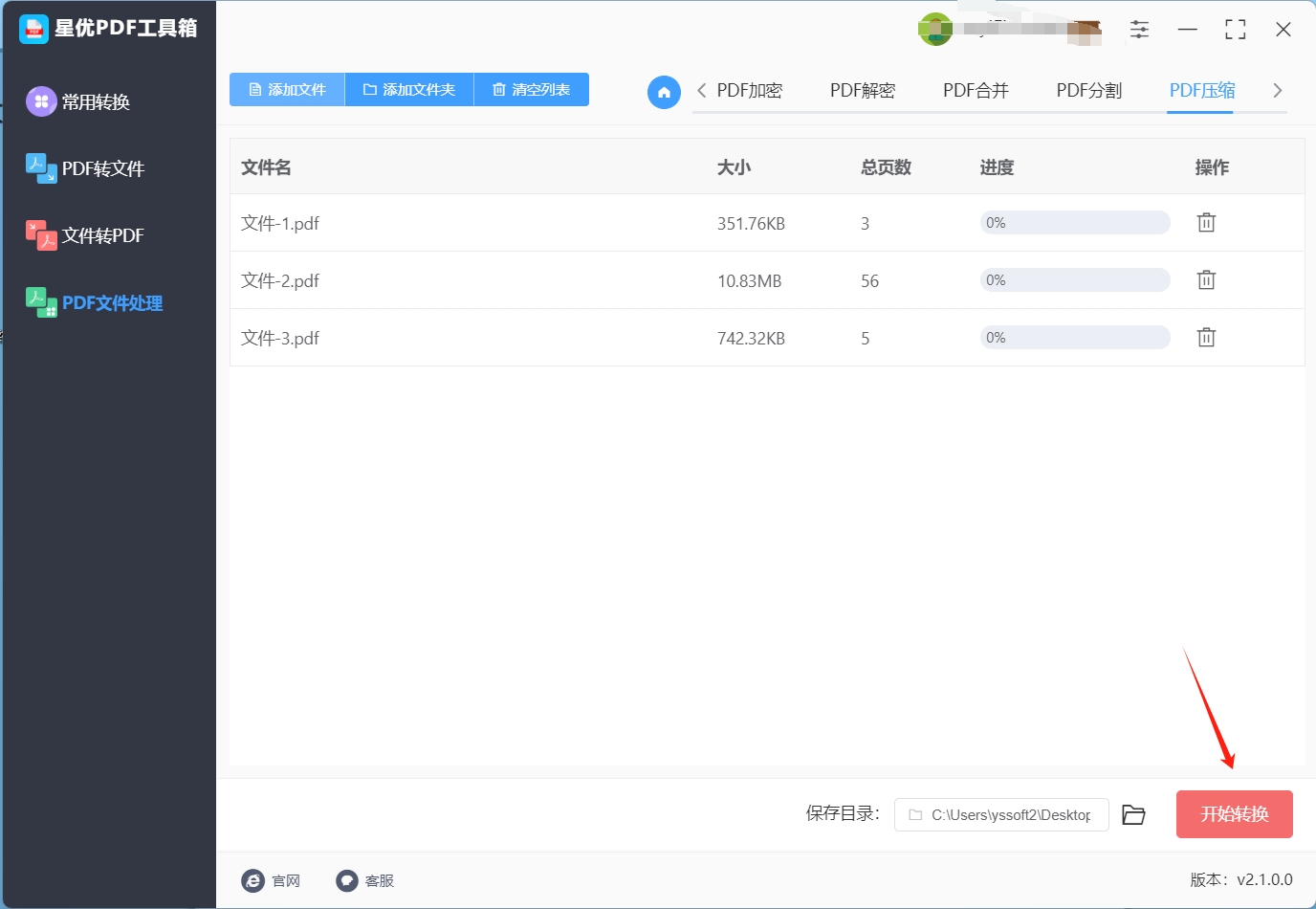
五、查看压缩结果
压缩完成后,软件会自动打开输出文件夹,压缩后的PDF文件就存放在这个文件夹中。你可以在该文件夹中找到压缩后的文件,将其与原始文件对比大小,直观地查看压缩效果。
方法三:使用“狗狗PDF转换大师”压缩pdf内存大小
嘿,朋友们!今天给大家推荐一个超好用的工具——狗狗PDF转换大师。这可不是普通的PDF处理软件,它简直就是PDF界的“全能王”,功能特别全面!尤其是它在“压缩PDF内存大小”方面,表现得特别出色。
操作步骤
第一步:下载安装
首先,你需要在官网下载狗狗PDF转换大师。
第二步:打开软件
安装完成后,双击桌面上的软件图标,打开狗狗PDF转换大师。打开后,你会看到一个很直观的操作界面,上面有很多功能选项,但不用担心,我们今天只用到其中的“PDF压缩”功能。

第三步:选择“PDF压缩”功能
进入软件后,找到并点击“PDF压缩”功能按钮。这个功能就是专门用来“压缩PDF内存大小”的,点击它就能进入压缩界面。
第四步:导入需要压缩的PDF文件
在压缩界面中,你会看到一个“添加文件”按钮,点击它,然后在弹出的文件浏览器里找到你想要压缩的PDF文件,选中它,再点击“打开”。如果你想一次性压缩多个文件,也可以点击“添加文件夹”按钮,直接导入一个包含多个PDF文件的文件夹,这样就能批量处理了。

第五步:设置压缩模式及强度
导入文件后,来到软件界面右侧,这里可以设置压缩模式和强度。狗狗PDF转换大师提供了多种压缩模式,比如“标准压缩”“深度压缩”等,你可以根据自己的需求选择。如果你不确定选哪个,可以先选择“标准压缩”,它在压缩效果和文件质量之间做到了很好的平衡。另外,还可以调整压缩强度,比如从1到10,数值越大,压缩效果越明显,但文件质量可能会略有下降。你可以根据自己的需求灵活选择。
第六步:设置输出路径
设置好压缩模式和强度后,别忘了设置输出路径。点击界面中的“输出路径”按钮,选择一个你方便查找的文件夹,这样压缩后的PDF文件就会保存在这个位置。你可以选择桌面、文档文件夹,或者任何你喜欢的地方。
第七步:开始压缩
一切设置完成后,点击“开始压缩”按钮。这时候,软件会自动开始处理,你可以在界面上看到进度条,清楚地知道压缩进度。压缩速度很快,一般只需要几分钟就能完成。
第八步:查看压缩后的文件
压缩完成后,软件会提示你操作成功。这时候,你可以点击界面上的“打开文件夹”按钮,或者直接前往你之前设置的输出路径,找到压缩后的PDF文件。打开文件,检查一下内容,看看“压缩PDF内存大小”的效果是否符合你的预期。
总结
怎么样,是不是特别简单?狗狗PDF转换大师真的是一个非常好用的工具,尤其是当你需要“压缩PDF内存大小”时,它能帮你轻松搞定一切。
方法四:使用“橘子PDF编辑器”压缩pdf内存大小
操作步骤:
进入“PDF 优化”功能
在软件的主界面上,点击左上角的“文件”按钮,弹出的下拉菜单中选择“PDF 优化”选项。
选择压缩模式
点击“PDF 优化”后,会出现三个选项。你可以根据需求选择“减小文件大小”,这是最常用的压缩选项。选择该选项后,你可以选择单个文件压缩或批量处理多个文件。
批量文件压缩(可选)
如果你需要同时处理多个文件,可以选择“优化多个文件”选项。然后,点击“添加文件”按钮,将需要压缩的多个 PDF 文件上传到软件中,准备批量压缩。
开始压缩并保存
完成文件选择后,点击“优化”按钮,软件会自动进行文件压缩。压缩完成后,点击“保存”按钮,选择一个合适的文件夹保存优化后的 PDF 文件。你也可以为每个文件指定不同的保存路径。
通过这些简单步骤,橘子PDF编辑器不仅能够帮助你有效地压缩 PDF 内存大小,还能确保压缩后文件的质量不受影响,方便更高效地存储和传输文件。

方法五:使用“VPKSI在线PDF处理工具”压缩pdf内存大小
VPKSI是一款专门为在线处理PDF文件而设计的工具,它就像是一个功能齐全的PDF处理小助手,提供了丰富多样的PDF处理功能,其中压缩PDF文件这一功能尤为实用。
操作步骤
第一步:开启VPKSI之旅
打开你平时常用的浏览器,在浏览器的地址栏中输入VPKSI的官网网址,然后按下回车键,就像打开一扇通往宝藏世界的大门一样,顺利访问到VPKSI的官网。
第二步:找到压缩功能入口
进入官网首页后,你会看到页面上有各种各样的功能按钮,它们就像是不同房间的钥匙,而我们要找的就是“压缩PDF”这个按钮。仔细在首页上寻找,然后轻轻点击它,这时候就如同进入了一个专门为PDF压缩打造的房间,顺利进入压缩页面。
第三步:上传需要压缩的PDF文件
在压缩页面中,你会发现有一个“选择文件”的按钮,它就像是一个神奇的收纳盒入口。点击这个按钮,电脑会弹出一个文件选择窗口,你可以在这个窗口中像在自己的文件仓库里寻宝一样,找到需要压缩的PDF文件。如果你只有一个文件要压缩,那就直接选中它;要是有多个文件,你可以按住Ctrl键(Windows系统)或者Command键(Mac系统),然后依次点击需要压缩的文件,实现批量选择。选好文件后,点击“确定”按钮,这些文件就会被快速上传到VPKSI工具中。
第四步:选择合适的压缩级别
文件上传完成后,接下来就是根据自己的需求选择压缩级别了。如果你对文件的质量要求比较高,只是想稍微减小一下文件的大小,那么可以选择轻度压缩;要是觉得文件大小需要再缩小一些,但又不想过度影响文件质量,中度压缩就是一个不错的选择;而如果你对文件大小的要求非常严格,对文件质量的损失不是特别在意,那么高度压缩会更适合你。就像挑选衣服要根据自己的身材和喜好一样,仔细权衡后选择最适合自己的压缩级别。
第五步:开始压缩文件
确定好压缩级别后,在页面上找到“压缩PDF”按钮,然后果断点击它。这时候,VPKSI就会像一个勤劳的小工匠,开始对上传的PDF文件进行精心压缩。在压缩过程中,你可以耐心等待,就像等待一场精彩演出的结束一样。
第六步:下载压缩后的文件
当压缩完成后,页面上会出现一个“下载”按钮,它就像是一扇让处理好的文件回到你身边的传送门。点击这个按钮,VPKSI会将压缩后的PDF文件保存到你指定的本地文件夹中,这样你就可以随时使用这些压缩后的文件啦。
通过以上简单的步骤,使用VPKSI在线PDF处理工具就能轻松完成PDF文件的压缩,让你的PDF文件管理变得更加高效和便捷。

压缩PDF文件是许多人在处理大型文档时的首选,它可以显著减小文件大小,提高传输速度,但我们也不能忽视其中可能存在的一些隐患,在追求文件大小的同时,我们可能会牺牲一些重要的元素,首先,压缩PDF文件会降低图像的质量,因为压缩本身就是通过降低质量来获得更小的文件,如果对质量要求比较高的话,小编不推荐大家进行压缩,其次,压缩PDF文件可能会损失文本的可编辑性,这就意味着我们将失去对文件的灵活操作,无法进行文本的修改或更新,因此,在选择压缩工具时,需要注意保留文本的可编辑性。到这里今天这篇“怎么压缩pdf内存大小?”就结束了,其实pdf文件压缩是很简单的,大家都去试试看吧!